Las tablets han resurgido de sus cenizas desde que hace unos años, gracias a la pandemia, volvieran a sufrir una alta demanda. Xiaomi, que supo beneficiarse de esa demanda, lanzó la Xiaomi Pad 5, una tablet con unas características increíbles y un precio muy por debajo de lo esperado.
Entre las muchas funciones que tiene la Xiaomi Pad 5, existe una con la que podemos interactuar con nuestro ordenador Windows desde la misma tablet, sin necesidad de tener un teclado o ratón, y de manera totalmente inalámbrica. Gracias a él, tendrás el control absoluto de tu PC con una sola aplicación: Microsoft Remote Desktop.
El control de tu ordenador, desde tu tablet Xiaomi
La Xiaomi Pad 5 ha demostrado ser capaz de correr Windows como sistema operativo, pero ese tipo de modificaciones son muy complicadas y pueden acabar estropeando la tablet. Si quieres poder controlar tu ordenador Windows desde la Pad 5, tenemos una opción mucho más sencilla: controlarlo de forma remota.
El funcionamiento de controlar Windows de forma remota es similar al de usar tu móvil Xiaomi como mando para la televisión, aunque en la tablet funciona con una aplicación que ha desarrollado Microsoft, creadora de Windows. Gracias a Microsoft Remote Desktop, controlarás tu PC desde cualquier lugar con tu Xiaomi Pad 5.
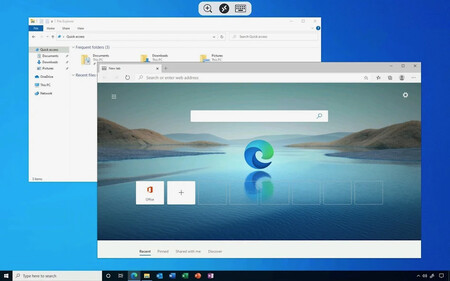
Para ello, primero tendrás que preparar tu ordenador y descargar la aplicación en tu tablet Xiaomi. Recuerda que para poder usar 'Escritorio remoto' debes tener Windows 10 Pro o Windows 11 Pro:
- Selecciona 'Inicio' > 'Configuración' > 'Escritorio remoto' y habilita la función. Luego, anota el nombre de tu PC, ya que lo necesitarás para conectarte desde tu tablet.
- En tu Xiaomi Pad 5, y con la aplicación descargada, añade el nombre del equipo al que deseas conectarte. Luego, selecciona el nombre del equipo remoto y espera a que se complete la conexión.
Una vez hecho esto, tu Xiaomi Pad 5 se conectará automáticamente a tu escritorio de Windows, y podrás manipular a tu antojo tu ordenador desde la tablet, desde cualquier lugar y con total comodidad. Recuerda que tu versión de Windows debe ser la Pro, estés en Windows 10 o en el más reciente Windows 11.
En Mundo Xiaomi | Si tienes problemas con la conexión Bluetooth de tu móvil Xiaomi esta es la mejor solución: cómo actualizar la versión desde los ajustes


